你面对的是 宠物小精灵去错误11 和 找不到GPS讯号?
口袋妖怪围棋 是最受欢迎的增强现实游戏之一,它为游戏玩家搭建了在当前现实和神奇宝贝的虚拟世界之间穿梭的桥梁。 现在,您可以在iPhone和Android设备上播放Pokemon Go。 但是您应该知道,它需要良好的GPS服务和互联网连接才能捕获Pokemon。
但是,您可以看到许多用户抱怨 错误11:找不到GPS讯号 在网上。 在这种情况下,您将无法玩游戏。 在这篇文章中,我们想分享5个简单的技巧来帮助您 修复Pokemon Go GPS信号未找到错误 在iPhone上。
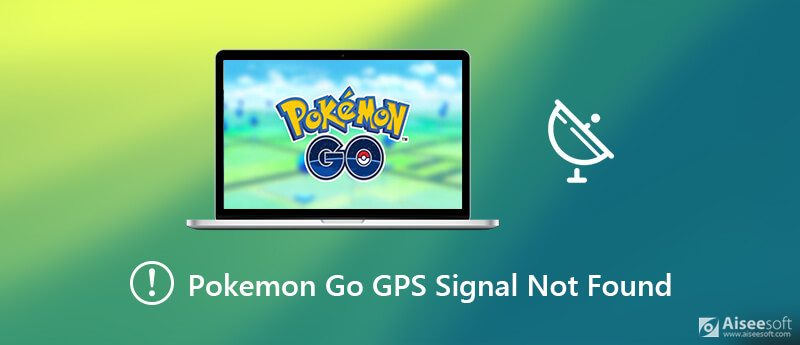
当你得到 宠物小精灵Go错误11找不到GPS讯号 在您的iPhone上,您可以尝试调整GPS功能以消除此错误。 由于未启用Pokemon Go GPS,未找到错误主要是由于禁用了定位服务而触发的。 您首先应确保已正确启用GPS。
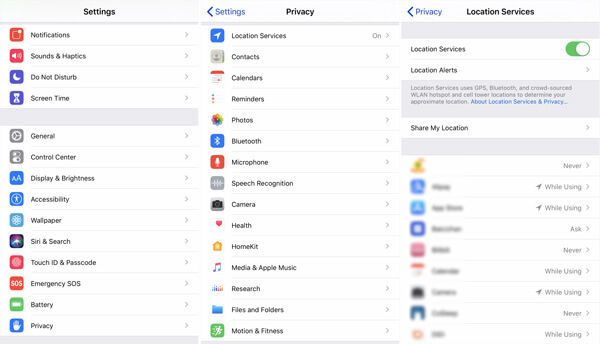
如果GPS在Pokemon Go上不起作用,则可以选择强制退出游戏应用程序,然后重新打开以解决问题。
iPhone上的飞行模式提供了一种快速禁用网络,GPS和其他功能的简单方法。 您可以打开和关闭飞行模式,以在iOS中重新启用GPS功能。 这样,您可以在iPhone上重新获得GPS。
您可以从iPhone屏幕底部滑动手指以打开 控制中心。 在这里您可以找到快速切换按钮 飞行模式。 点按它可以在iPhone上启用飞行模式。 然后将其关闭 修复iPhone GPS无法正常工作.
您还可以选择重置所有iPhone设置,以使GPS功能在iOS设备上正常运行。 您可以按照以下步骤重置网络设置,位置和隐私设置等。
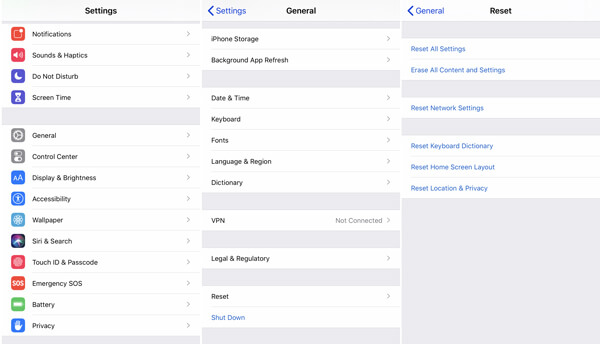
使用上面的前 4 种常规方法,您有很大的机会修复 Pokemon Go 上找不到的 GPS 信号。 如果错误仍然存在并且您无法正常玩游戏怎么办? 在此强烈推荐功能强大的iOS问题修复软件, iOS系统恢复 您可以修复iPhone上未找到的Pokemon Go GPS。

资料下载
100% 安全。无广告。
100% 安全。无广告。



下载修复的插件后,iOS系统恢复将自动修复Pokemon Go GPS找不到问题。 修复过程完成后,您的iPhone将自行重启并返回正常状态。 然后,GPS将可在Pokemon Go游戏应用上正常运行。


宠物小精灵Go是一款流行的在线游戏,需要良好的网络以及即时GPS信号。 许多原因会导致 宠物小精灵Go GPS未找到错误。 如果您正在寻找 如何修复Pokemon Go GPS信号不起作用 最后打开此页面,您可以尝试上述5种解决方案来解决GPS无法正常工作的问题。

在各种问题上将iOS系统恢复正常,例如卡在DFU模式,恢复模式,耳机模式,Apple徽标等中,而不会丢失任何数据。
100% 安全。无广告。
100% 安全。无广告。